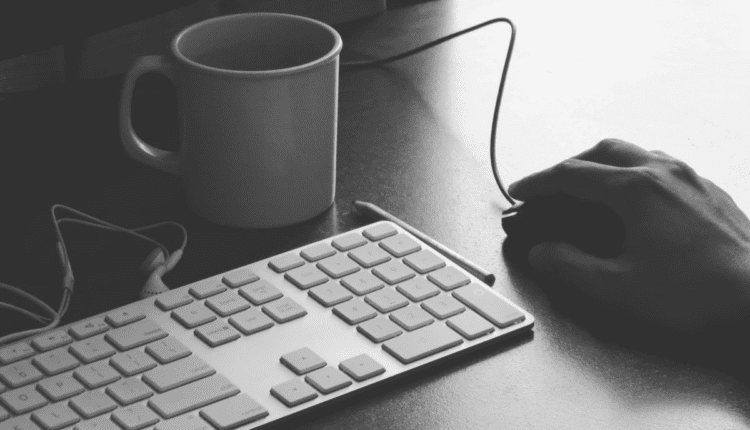Come modificare il nome utente di WordPress
Una delle prime cose che creerai sul tuo nuovo e brillante sito WordPress è il tuo nome utente di accesso. Naturalmente, a questo punto, dovrai scegliere anche la tua password. Ma, man mano che il tempo passa e il tuo sito web diventa più popolare, potresti trovarti a dover cambiarli. Modificare una password in WordPress e scegliere quella forte è fondamentale per proteggere il tuo sito Web da tutti i tipi di minacce virtuali. Nel caso in cui desideri proteggere ulteriormente il tuo sito Web, avrai anche bisogno di un nome utente più sicuro. In altre parole, se inizialmente hai scelto la scelta di amministratore predefinita, il tuo nome potrebbe essere il bersaglio perfetto per gli hacker, poiché di solito è molto facile da indovinare. Inoltre, a un certo punto, potresti voler organizzare i ruoli utente di WordPresssul tuo sito web in modo diverso. Ad esempio, potresti voler assegnare ruoli specifici a utenti diversi e cedere il tuo account amministratore di WordPress a un altro utente. Modificando il tuo nome utente, ti assicurerai che il tuo sito Web non sia solo più sicuro, ma anche più coerente in termini di marchio e contenuto generale. Sfortunatamente, WordPress non ti consente di cambiare il tuo nome utente per impostazione predefinita. Questo non significa che non puoi farlo facilmente, in pochi semplici passaggi. In questo articolo spiegheremo come modificare manualmente il nome utente di WordPress, con un plugin e tramite il tuo phpMyAdmin. Ci sono tre semplici modi per farlo e ti guideremo attraverso ciascuno di essi: